Багато користувачів повідомили про помилку «Не вдалося створити пристрій DirectX» коли вони намагаються запустити будь-які ігри (наприклад, Warframe) або відкрити Windows Media Center. Ця проблема характерна для версій, старіших за Windows 8. DirectX складається з ряду API, необхідних для обробки мультимедійних та ігрових процесів на платформі Microsoft Windows. Це забезпечує правильний запуск відео або ігрових програм, розподіляючи для них ресурси оперативної пам’яті та ЦП.
Вас турбує помилка створення пристрою DirectX під час спроби грати в ігри на комп’ютері з Windows? Потім спробуйте рішення, згадані в цій статті, щоб вирішити цю проблему на вашому комп’ютері.
Перш ніж продовжувати роботу з рішеннями, спробуйте перезавантажити комп’ютер, щоб дозволити йому встановити будь-які незавершені оновлення, які було завантажено, і перевірте, чи це вирішує проблему.
Виправлення 1 – Завантажте та встановіть DirectX End-User Runtime Web Installer
Один із найкращих методів — завантажити та запустити веб-інсталятор DirectX End-User Runtime на вашому ПК, щоб перевірити, чи допомагає він виправити помилку DirectX.
РЕКЛАМА
1. Натисніть на це посилання йти до Офіційна сторінка завантаження для DirectX End-User Runtime Web Installer на веб-сайті Microsoft.
На цій сторінці виберіть мову за допомогою спадного списку.
Потім натисніть на Завантажити кнопку.
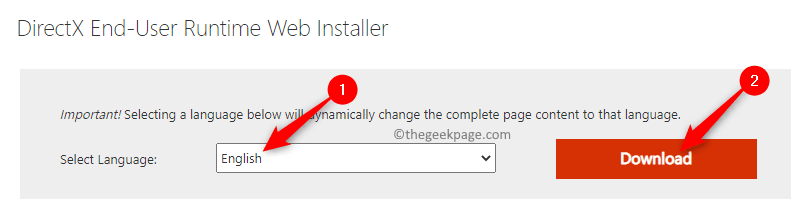
2. Після завершення завантаження запустіть цей завантажений файл інсталятора, щоб почати інсталяцію DirectX End-User Runtime Web Installer.
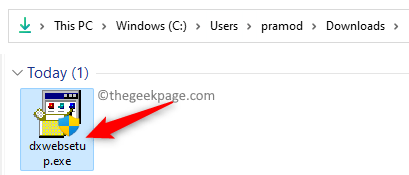
Натисніть на Так коли буде запропоновано Контроль облікових записів користувачів.
У вікні інсталяції, що відкриється, виберіть опцію Я приймаю угоду і натисніть на Далі.
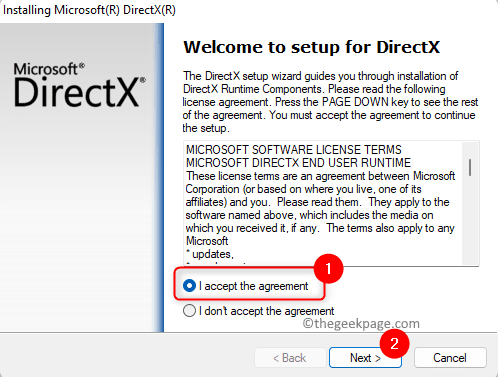
Потім виконайте вказівки на екрані, щоб завершити процес встановлення.
3. Після встановлення DirectX на комп’ютері виконайте a перезавантаження системи.
Після запуску системи відкрийте гру/програму, яка викликає цю проблему, щоб перевірити, чи помилку виправлено.
Виправлення 2 – відкат системного драйвера відеокарти
Коли ви виконуєте відкат системних драйверів у Windows, драйвер, пов’язаний із обладнанням, видаляється, і попередня версія драйвера автоматично інсталюється знову.
1. Натисніть на вікна на клавіатурі та введіть диспетчер пристроїв у вікні пошуку Windows.
Натисніть на Диспетчер пристроїв у результатах пошуку нижче.

2. В Диспетчер пристроїв, розширити Адаптери дисплею натиснувши маленьку стрілку поруч.
Знайдіть свою відеокарту в списку відеоадаптерів.
Відкрийте Властивості вікно відеокарти, двічі клацнувши на ньому.
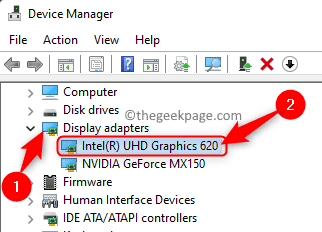
3. Перейти до Водій на вкладці Графічна карта Властивості вікно.
Натисніть на Відкотити драйвер кнопку.
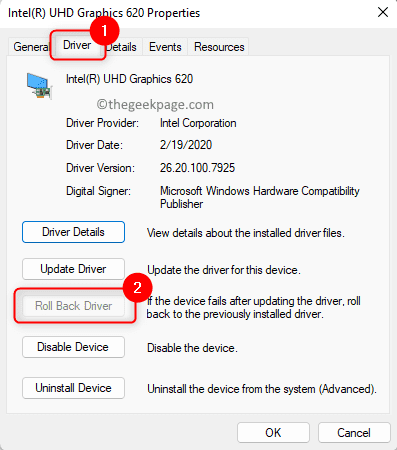
Примітка: Якщо ця кнопка неактивна і її не можна натиснути, це виправлення потрібно пропустити, оскільки попередня версія драйвера недоступна для встановлення.
4. Дотримуйтесь інструкцій, щоб завершити процес відкоту для відеокарти.
5. Перезавантаження ПК та перевірте, чи помилка вирішена, відкривши проблемну гру/програму, яка спричинила цю помилку.
Це воно!
Дякую, що прочитали.
Чи знайшли ви цю статтю достатньо інформативною для вирішення помилки Не вдалося створити пристрій DirectX на вашому ПК з Windows? Будь ласка, повідомте нам свої думки та думки щодо цієї теми в розділі коментарів нижче.
Крок 1 - Завантажте Restoro PC Repair Tool тут
Крок 2 - Натисніть «Почати сканування», щоб автоматично знайти та вирішити будь-яку проблему ПК.


